Cara Memperbaiki Masalah Ruang Mati Tidak Akan Meluncur
Diterbitkan: 2023-02-19Apakah Anda khawatir karena Dead Space macet di layar pemuatan di PC Anda dan tidak dapat diluncurkan? Jika ya, Anda dapat menghilangkan semua kekhawatiran Anda karena artikel ini membagikan perbaikan terbaik untuk masalah ini.
Dead Space adalah salah satu game horor bertahan hidup terbaik sepanjang masa. Dikembangkan oleh Visceral Games dan diterbitkan oleh Electronic Arts, seri Dead Space membuat para gamer tetap terpikat pada game tersebut dengan ketepatan visual yang mencengangkan dan pengalaman yang sangat imersif. Namun, beberapa pengguna dilaporkan kehilangan sensasi karena Dead Space tidak akan diluncurkan di perangkat mereka.
Apakah Anda salah satu dari gamer yang tidak beruntung yang mengalami crash Dead Space saat diluncurkan? Jika ya, selamat telah menemukan artikel yang tepat untuk dibaca.
Tulisan ini menjelaskan beberapa perbaikan yang dicoba dan diuji untuk Dead Space Remake tidak akan meluncurkan masalah. Namun, sebelum membahas solusi ini, ada baiknya membahas apa yang mungkin memicu masalah.
Memiliki gagasan tentang penyebab masalah membantu menyelesaikannya dengan lebih baik. Oleh karena itu, pertama-tama mari kita buat daftar semua faktor yang mungkin bertanggung jawab atas kecelakaan Dead Space saat peluncuran.
Mengapa Dead Space Tidak Akan Diluncurkan
Dead Space tidak akan diluncurkan di komputer Anda karena salah satu alasan berikut.
- PC Anda tidak memenuhi persyaratan sistem game
- Perangkat lunak Firewall atau antivirus telah memblokir permainan
- Adanya program yang bertentangan atau memonopoli sumber daya
- Dead Space tidak memiliki hak administratif di PC Anda
- Driver kartu grafis Anda memerlukan pembaruan
- File game penting rusak atau hilang
- File sistem rusak
Di atas adalah beberapa faktor umum yang menyebabkan Dead Space tidak meluncurkan masalah. Sekarang setelah Anda mengetahui kemungkinan penyebab masalahnya, mari kita mulai dengan perbaikannya.
Perbaikan yang Dicoba dan Benar untuk Ruang Mati Tidak Akan Meluncurkan Masalah
Anda dapat menerapkan solusi berikut untuk memecahkan masalah karena Dead Space tidak akan diluncurkan.
Perbaiki 1: Sesuaikan spesifikasi PC Anda dengan persyaratan sistem game
Semua game memiliki beberapa persyaratan sistem. Jika komputer tidak memenuhi syarat tersebut, game tidak akan berjalan. Karenanya, Anda harus memastikan bahwa persyaratan sistem Dead Space terpenuhi. Jika tidak, itu tidak akan diluncurkan.
Di bawah ini adalah persyaratan permainan minimum dan langkah-langkah untuk memeriksa spesifikasi komputer Anda untuk membantu Anda mencocokkannya.
Persyaratan Sistem Minimum Ruang Mati
- CPU: Ryzen 5 2600X, Core i5 8600
- RAM: 16 GB
- KARTU VIDEO: AMD Radeon RX 5700, GeForce GTX 1070
- RAM VIDEO KHUSUS: 8192 MB
- PIXEL SHADER: 5.1
- SHADER VERTEKS: 5.1
- OS: Windows 10 64-bit+
- RUANG DISK GRATIS: 50 GB
Langkah-langkah cek spesifikasi PC
- Pertama, gunakan kombinasi logo Windows dan tombol Rpada keyboard Anda untuk mengakses utilitas Run.
- Sekarang, masukkandxdiag ke dalam kotak di layar Anda dan tekan tombol Enter/klikOKuntuk membuka Alat Diagnostik DirectX.
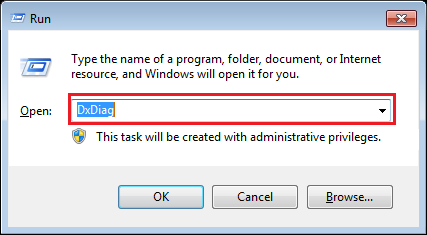
- Klik pada tabSistem untuk melihat informasi tentang sistem Anda.
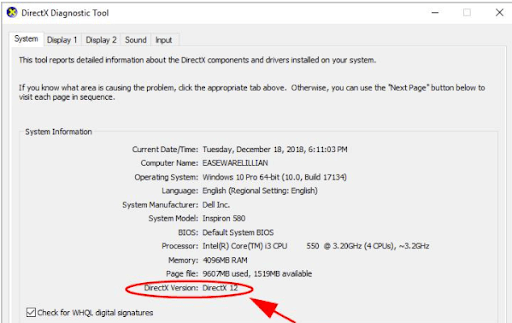
- Untuk mendapatkan detail yang diperlukan tentang kartu grafis, Anda dapat membuka tabTampilan .
Jika Dead Space tidak dapat diluncurkan meskipun semuanya baik-baik saja dengan persyaratan game dan spesifikasi PC, lanjutkan ke perbaikan berikutnya.
Baca Juga: Valorant Tidak Meluncur di PC Error
Perbaiki 2: Mulai ulang komputer Anda
Perbaikan sederhana seperti memulai ulang perangkat sering kali menyelesaikan masalah rumit, seperti Dead Space Remake tidak dapat diluncurkan. Karenanya, coba mulai ulang komputer Anda untuk memperbaiki masalah ini. Jangan berkecil hati jika masalah tetap tidak terselesaikan bahkan setelah mem-boot ulang PC. Ada banyak solusi yang lebih efektif.
Perbaiki 3: Nonaktifkan sementara antivirus dan Firewall Anda
Windows Firewall dan antivirus terkadang keliru memblokir game dan aplikasi sah lainnya. Dengan demikian, Anda dapat menonaktifkan sementara Windows Firewall dan antivirus Anda (jika ada) untuk memperbaiki Dead Space yang macet di layar pemuatan dan tidak akan diluncurkan pada masalah PC. Berikut ini adalah langkah-langkah untuk mematikan Windows Firewall.
- Buka utilitas Jalankan menggunakan pintasan keyboard Windows+R .
- Masukkan Kontrol firewall.cpl di kotak Jalankan di layar dan pilih OK.
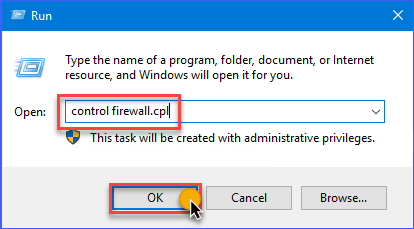
- Sekarang, pilih opsi untukMengaktifkan atau menonaktifkan Windows Defender Firewall.
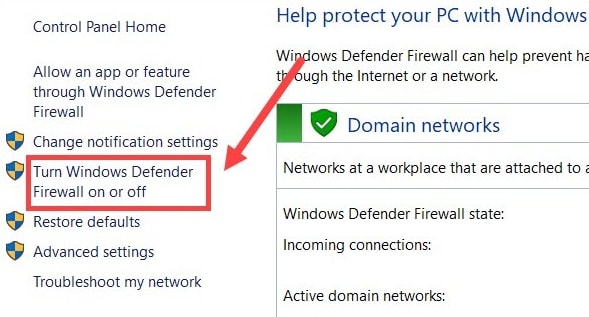
- Matikan Windows Defender Firewall untuk semua jaringan dan klik OK.
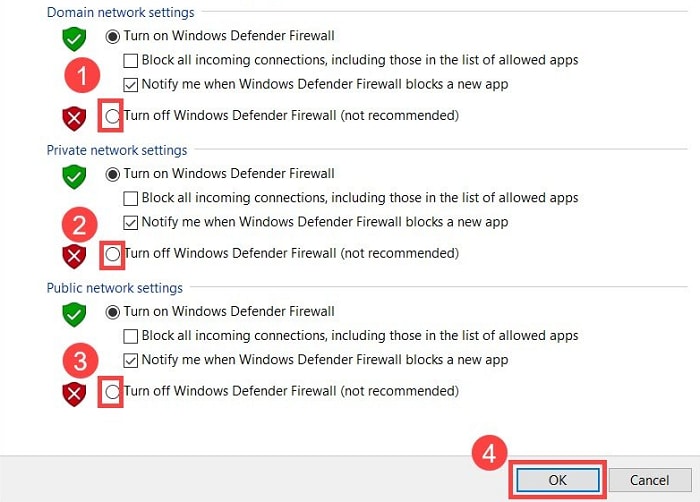
- Setelah menonaktifkan Firewall dan antivirus Anda, periksa apakah Dead Space diluncurkan atau tidak. Coba perbaikan di bawah ini jika masih tidak dapat diluncurkan.
Perbaiki 4: Jalankan Dead Space sebagai administrator
Beberapa game memerlukan hak administratif agar berjalan lancar. Karenanya, Anda dapat memberikan Dead Space dengan hak administratif jika tidak diluncurkan di PC Anda. Di bawah ini adalah petunjuk langkah demi langkah untuk melakukannya.

- Arahkan ke folder instalasi Dead Space dan temukan file .exe.
- Klik kanan pada file .exe yang Anda temukan di langkah sebelumnya dan pilihProperties dari menu di layar.
- Pilih Kompatibilitas dari jendela Properti dan klik opsi Jalankan program ini sebagai administrator.
- Klik tombol OK dan Terapkanuntuk menyimpan perubahan.
Baca Juga: Cara Mengatasi Masalah DOOM Eternal Crashing di PC Windows
Perbaiki 5: Perbarui driver grafis Anda (Disarankan)
Driver grafis yang kedaluwarsa adalah penyebab utama banyak masalah game yang mengganggu, seperti Dead Space Remake tidak dapat diluncurkan. Karenanya, memperbarui driver pasti dapat menyelesaikan masalah.
Anda dapat memperbarui driver dalam waktu sesingkat mungkin dengan upaya minimal menggunakan alat profesional seperti Bit Driver Updater. Bit Driver Updater melakukan pembaruan driver otomatis dengan satu klik dan menawarkan banyak fitur luar biasa.
Beberapa fitur menarik dari perangkat lunak ini termasuk pencadangan dan pemulihan driver, percepatan kecepatan pengunduhan driver, pemindaian terjadwal untuk driver yang kedaluwarsa, dan banyak lagi.
Anda dapat mengklik tautan berikut untuk mengunduh dan menginstal pembaruan driver yang luar biasa ini di perangkat Anda.
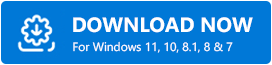
Setelah penginstalan selesai (selesai dalam beberapa detik), perangkat lunak memindai komputer Anda untuk driver yang sudah ketinggalan zaman. Anda dapat melihat hasil pemindaian danPerbarui Semua driver kedaluwarsa yang terdaftar dengan satu klik pada tombol untuk melakukannya.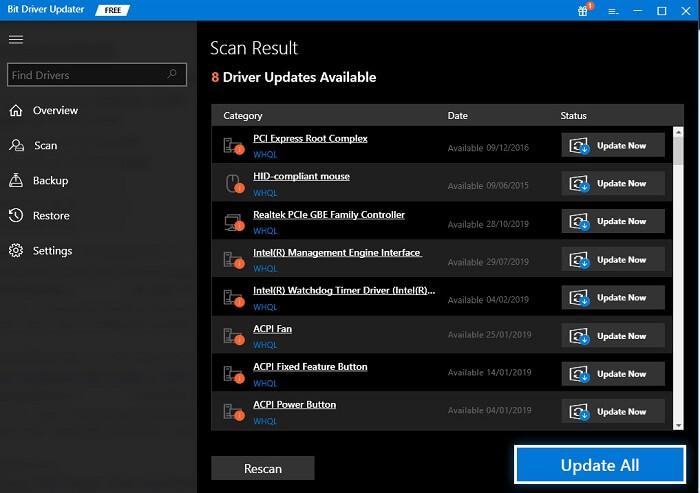
Ada juga tombol Perbarui Sekarang untuk memperbarui driver grafis saja. Namun, kami selalu menyarankan untuk memperbarui semua driver usang yang terdaftar untuk memastikan kinerja komputer Anda lancar.
Perbaiki 6: Tutup program yang tidak perlu atau bertentangan
Beberapa program berjalan tidak perlu di komputer Anda, bertentangan dengan permainan dan menghabiskan sumber daya perangkat. Menutup program ini membantu memperbaiki masalah Dead Space tidak akan diluncurkan. Jadi, di bawah ini adalah cara menutupnya.
- Pertama, panggil utilitas Jalankan menggunakan perintah pintasanWindows+R .
- Sekarang, ketik taskmgr di kotak di layar dan klik OK.
- Temukan aplikasi seperti Razer Synapse yang menghabiskan sumber daya secara tidak perlu, klik kanan, dan Akhiri tugas satu per satu.
Perbaiki 7: Lakukan verifikasi file game
File game yang rusak atau hilang mungkin menjadi penyebab Dead Space tidak dapat diluncurkan di Steam. Oleh karena itu, Anda dapat memverifikasi file game untuk memperbaiki masalah tersebut. Berikut adalah petunjuk untuk melakukannya.
- Luncurkan Steam dan arahkan ke PERPUSTAKAAN-nya.
- Di Steam Library, klik kanan pada Dead Space dan pilih Properties dari menu konteks.
- Pilih FILE LOKAL dan verifikasi integritas file game.
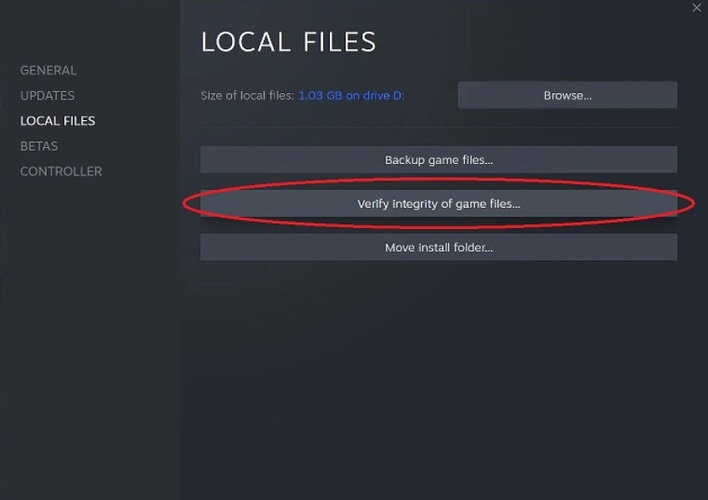
Perbaiki 8: Periksa file sistem
Jika Dead Space tidak diluncurkan bahkan setelah memverifikasi file game, Anda dapat memeriksa file sistem. Memperbaiki file sistem yang rusak memecahkan masalah. Oleh karena itu, di bawah ini adalah cara melakukannya.
- Pertama, gunakan perintahWindows logo+X keyboard untuk melihat menu Akses Cepat.
- Sekarang, pilih Command Prompt (Admin) untuk membuka Command Prompt yang ditinggikan.
- Salin dan tempel DISM.exe /Online /Cleanup-image /Restorehealth ke jendela Command Prompt dan tekan tombol Enter.
- Setelah menjalankan perintah di atas, masukkan sfc /scannow di jendela Command Prompt dan tekan Enter.
- Tunggu hingga Windows memeriksa dan memperbaiki file sistem.
- Coba luncurkan game Dead Space setelah menyelesaikan proses di atas.
Baca Juga: Cara Mengatasi Overwatch 2 Tidak Meluncur di PC Windows
Ruang Mati Tidak Akan Diluncurkan Diperbaiki
Artikel ini membahas berbagai perbaikan pada Dead Space yang tidak meluncurkan masalah. Anda dapat mencoba semua solusi yang tercantum di atas untuk memperbaiki masalah atau langsung memperbarui driver untuk menghemat waktu.
Jika Anda memiliki perbaikan lain yang lebih baik untuk masalah ini atau memiliki pertanyaan tentang artikel ini, silakan sampaikan di bagian komentar. Kami akan dengan senang hati menghubungi Anda. Dan untuk panduan pemecahan masalah lainnya untuk berbagai masalah teknologi, tetap terhubung ke TechPout.
